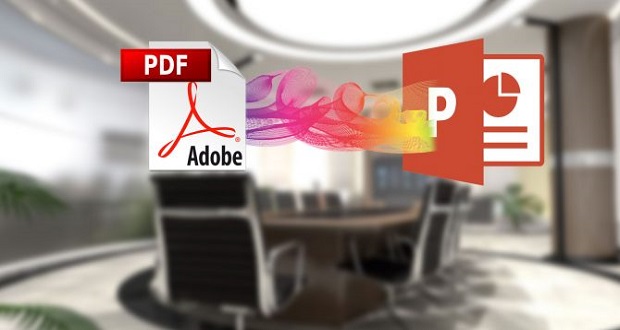نیاز به تبدیل پی دی اف به پاورپوینت در موارد زیادی گریبان گیرتان میشود. در این مطلب به آموزش تبدیل فایل PDF به پاورپوینت مایکروسافت خواهیم پرداخت که شدیدا کاربردی بوده و امکان ویرایش فایل را به ما میدهد.
به جرات میتوان گفت امروز، پی دی افها جزو پرکاربرترین فایلهای موجود در دنیای دیجیتال هستند. با وجود کاربردهای فراوان پی دی اف نمیتوان از آن به عنوان فایل پاورپوینت در سخنرانیها و ارائهها استفاده کرد. حین تبدیل پی دی اف به پاورپوینت با مشکلات زیادی رو به رو میشویم که بهم ریختن فونت و نامرتب شدن چینش متنها و عکسها نمونهای از آنها است.
از یک فایل پاورپوینت میتوان به سادگی چند کلیک خروجی پی دی اف گرفت، اما تبدیل پی دی اف به پاورپوینت به عقیده بسیاری طاقتفرسا و حتی نشدنی محسوب میشود. اما در این مطلب به بررسی نحوه تبدیل PDF به پاورپوینت خواهیم پرداخت. شاید این روش برای شما کارساز واقع شود.
روشهای تبدیل پی دی اف به پاورپوینت
همانند تمامی ابزارهای دیگر، به منظور تبدیل پی دی اف به پاورپوینت نیز دو دسته برنامه وجود دارد. دسته اول وب اپلیکیشن بوده و از طریق مرورگر میتوان از آنها استفاده کرد. دسته دوم نرم افزارهای قابل نصب هستند که باید بر روی سیستم کامپیوتری شما نصب و اجرا شوند. ابتدا به معرفی یک وب اپلیکیشن به منظور تبدیل فرمت PDF به مایکروسافت پاورپوینت میپردازیم. برای وارد شدن به وب سایت بر روی نام آن کلیک کنید.
Smallpdf
وب اپلیکیشنها و نرم افزارهای ویندوز زیادی با ادعای توانایی تبدیل فایلهای PDF به PPT در اینترنت پیدا میشوند. البته همه آنها این کار را نیز انجام میدهند، اما هدف ما تنها تغییر دادن پسوند فایل نیست، بلکه باید نوشتهها به طور صحیح و با همان چینش ابتدایی در فایل پاورپوینت جدید ظاهر شوند. با بررسی چندین وب اپلیکیشن در نهایت به Smallpdf رسیدیم.
این اپلیکیشن دارای قابلیتهای زیادی است که به عنوان مهمترین آنها میتوان به تماما رایگان بودن اشاره کرد. نکته دیگر، عدم سو استفاده از فایلهای متنی شما است. بعد از آپلود یک پی دی اف در این اپلیکیشن به منظور استفاده از ابزارهای آن، بعد از اتمام کار، فایل نهایی تنها یک ساعت بر روی سرورهای آن باقی میماند تا در صورت نیاز مجددا بتوانید آن را دانلود کنید. در نهایت به مبتنی بر وب بودن آن میرسیم که با توجه به ابزارهای قدرتمند Smallpdf مزیت بزرگی به شمار میرود.
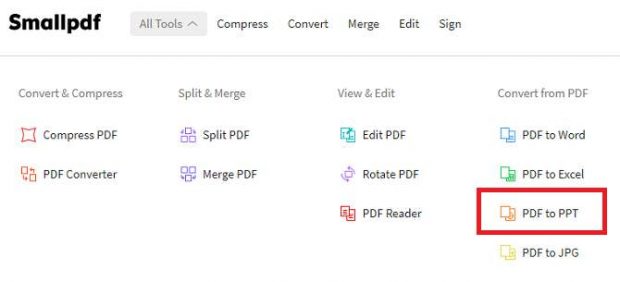
برای تبدیل پی دی اف به پاورپوینت به وب سایت آن رفته و با استفاده از منو، مسیر All Tools > Convert from PDF > PDF to PPT را دنبال کنید. اکنون باید یک جعبه زرد رنگ همانند شکل زیر مشاهده کنید. به سه روش میتوان فایل خود را برای سرورهای آن ارسال کرد. روش اول، کلیک کردن و یا استفاده از تکنیک درگ اند دراپ به منظور انتخاب یک فایل قرار گرفته بر روی حافظه کامپیوتر است. روش دوم و سوم انتخاب یک فایل از گوگل درایو و یا دراپ باکس محسوب میشود.
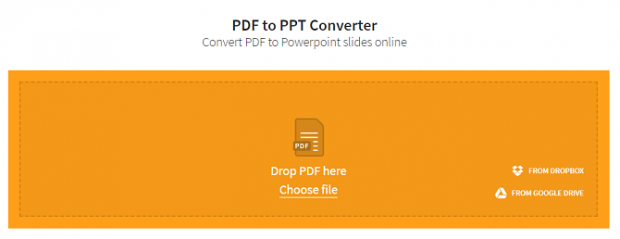
فراموش نکنید در صورت نیاز به بارگذاری یک فایل از گوگل درایو و یا دراپ باکس به سرورهای وب سایت Smallpdf باید به آن اجازه دسترسی به اکانتهای خود را بدهید. پیشنهاد میکنیم به جای این کار، فایل مورد نظر را از فضای ذخیرهسازی ابری بر روی حافظه کامپیوتر دانلود کرده و سپس از روش اول، اقدام به بارگذاری و تبدیل پی دی اف به پاورپوینت کنید. بسته به سایز فایل، بارگذاری و پردازش آن زمان متفاوتی خواهد برد.
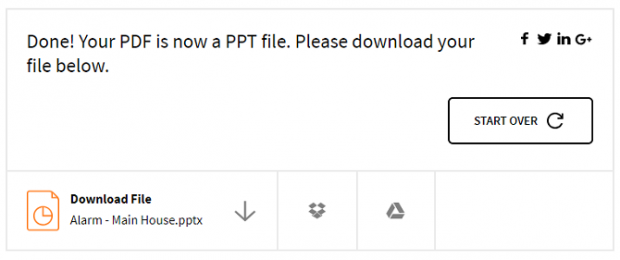
بعد از آماده شدن فایل پاورپوینت نهایی، مجددا میتوان علاوه بر دانلود کردن آن بر روی حافظه سیستم کامپیوتری، فایل را بر روی حساب کاربری خود در گوگل درایو و یا دراپ باکس بارگذاری کرد. اگر مایل به تبدیل پی دی اف به پاورپوینت دیگری هستید، بر روی گزینه Start Over کلیک کنید.
همچنین بخوانید:
نرم افزارهای تبدیل پی دی اف به پاورپوینت دسکتاپ
روش دیگر تبدیل پی دی اف به پاورپوینت دانلود و نصب یک برنامه بر روی دسکتاپ است. فراموش نکنید برخلاف وب اپلیکیشنهای در دسترس، به منظور تبدیل PDF به PPT هیچ نرم افزار دسکتاپ رایگانی وجود ندارد. فلسفه پشت این موضوع نیز ساده است. نرم افزارهای تبدیل پی دی اف به پاورپوینت رایگان برای بیشتر کاربران کافی محسوب میشوند. اگر آنها قادر به برآورده کردن نیاز یک کاربر خاص نباشند، مطمئنا فرد در حال استفاده از ابزار در محیطهای کاری و حرفهای است، پس باید برای دریافت بهترین نتیجه ممکن، پول پرداخت کند.
Smallpdf در مقایسه با بسیاری از نرم افزارهای دسکتاپ موجود در این زمینه بسیار جدید تلقی شده و به همین دلیل فاقد برخی ابزارها و ویژگیهای ضروری است.
دو مورد از محبوبترین برنامههای دسکتاپ برای تبدیل پی دی اف به پاورپوینت ILovePDF و Adobe Pro DC هستند. مورد اول پانزده روز و مورد دوم هفت روز امکان استفاده آزمایشی به صورت رایگان را در اختیار کاربر قرار میدهد. برای استفاده از برنامه تبدیل پی دی اف به پاورپوینت ادوبی باید ماهیانه 14.99 دلار پرداخت کنید. اگر به دنبال جایگزینی ارزانتر هستید، میتوانید از Wondershare PDF Converter Pro استفاده کنید.
قیمت این برنامه 79.95 دلار است، اما مبلغ یاد شده را تنها یک مرتبه پرداخت خواهید کرد. خوشبختانه میتوان پیش از خرید، به منظور تست برنامه برای مدتی از آن به صورت آزمایشی استفاده کرد.
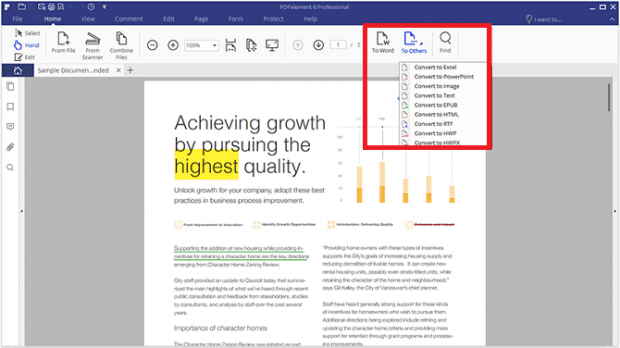
بعد از نصب برنامه، وارد آن شده و فایل پی دی اف مورد نظر را انتخاب کنید. سپس بر روی تب Home کلیک کرده و گزینه To Othersرا در سمت راست انتخاب کنید. گزینه PPT را در منوی کشویی Save as Type انتخاب کرده و سپس بر روی Save کلیک کنید. بسته به اندازه فایل، ممکن است عمل تبدیل کمی زمان ببرد.
اگر بعد از استفاده آزمایشی از این برنامهها راضی نشدید، میتوانید به دنبال جایگزینهای دیگری باشید. به عنوان چند نرم افزار تبدیل پی دی اف به پاورپوینت دیگر برای دسکتاپ باید به موارد زیر اشاره کنیم:
- Nitro (159 دلار برای یک مرتبه)
- Foxit PhantomPDF (129 دلار برای یک مرتبه یا ماهیانه 8 دلار)
- SodaPDF (48 دلار)
 گجت نیوز آخرین اخبار تکنولوژی، علم و خودرو
گجت نیوز آخرین اخبار تکنولوژی، علم و خودرو